วิธีใช้ Spotify บนพีซีและแท็บเล็ต Windows 10
การฟังเพลง Spotify ของคุณผ่านแอป Spotify อย่างเป็นทางการของ Windows 10 เป็นวิธีที่สะดวกในการเพลิดเพลินกับเพลย์ลิสต์และเพลงโปรดของคุณโดยไม่ต้องใช้อุปกรณ์เพิ่มเติม
นี่คือทุกสิ่งที่คุณจำเป็นต้องรู้เพื่อให้ Spotify ทำงานบนคอมพิวเตอร์หรือแท็บเล็ต Windows 10 ของคุณ และสิ่งที่ควรทำเมื่อคุณติดตั้งแอปแล้ว
คำแนะนำในบทความนี้ใช้กับ Windows 10
วิธีดาวน์โหลดแอป Spotify Windows 10
แม้ว่าจะต้องดาวน์โหลดแอป Spotify Windows อย่างเป็นทางการจากเว็บไซต์ Spotify แต่ก็ได้รับการอัปเกรดเป็นเวอร์ชันทันสมัย แอพ Windows 10 ที่สามารถดาวน์โหลดได้จาก Microsoft Store
นอกจากจะง่ายต่อการค้นหาสำหรับผู้ใช้ทั่วไปแล้ว แอพ Spotify ที่ทันสมัยยังได้รับประโยชน์จาก Microsoft Store เทคโนโลยี ทำให้สามารถดาวน์โหลดการอัปเดตสำหรับตัวเองโดยอัตโนมัติในเบื้องหลังและอัปเดตอยู่เสมอ
วิธีติดตั้งแอป Spotify บนอุปกรณ์ Windows 10 มีดังนี้
-
เปิดร้านแอป Microsoft Store โดยเลือกไอคอนใน เมนูเริ่มต้น. ดูเหมือนถุงช้อปปิ้งสีขาวที่มีสี่เหลี่ยมสี่สีอยู่ด้านหน้า

-
ใน Microsoft Store พิมพ์ Spotify ลงในแถบค้นหาที่มุมขวาบน แล้วกด เข้า บนแป้นพิมพ์ของคุณ
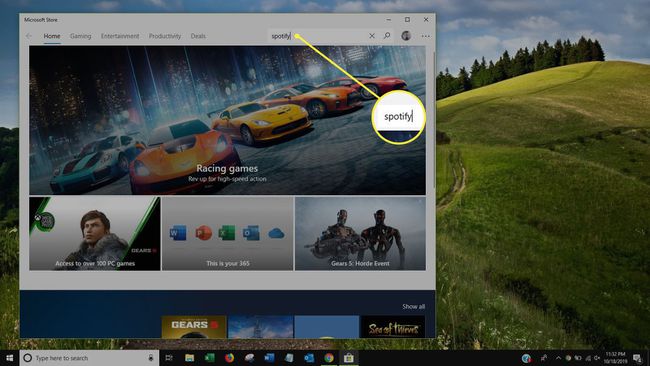
-
คุณจะเห็นแอปต่างๆ มากมายจากการค้นหาของคุณ เลือกไอคอนสีเขียวที่ชื่อว่า Spotify เพลง.

-
กำลังเลือก Spotify เพลง จะนำคุณไปยังหน้าร้านค้าภายใน Microsoft Store เลือกสีน้ำเงิน รับ เพื่อดาวน์โหลดแอป Spotify
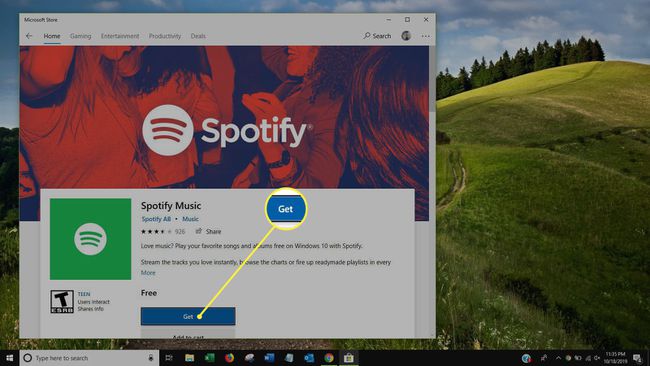
Windows 10 จะติดตั้งแอปโดยอัตโนมัติและแจ้งให้คุณทราบผ่านการแจ้งเตือนของระบบเมื่อพร้อมใช้งาน การติดตั้งควรใช้เวลาเพียงไม่กี่นาที
วิธีเข้าสู่ระบบบนแอพ Spotify Windows 10
Spotify สำหรับ Windows อนุญาตให้คุณลงชื่อเข้าใช้ด้วยบัญชี Spotify เดียวกับที่คุณใช้บนอุปกรณ์อื่นๆ เช่น อุปกรณ์ iPhone หรือ Android การเข้าสู่ระบบด้วยบัญชีเดียวกันจะทำให้คุณเข้าถึงเพลงทั้งหมดและ เพลย์ลิสต์ Spotifyและยังให้คุณแก้ไขรายการเล่นและเพลงโปรดของคุณได้อีกด้วย
เปิดแอป Spotify Music บนอุปกรณ์ Windows 10 ของคุณ
-
แอพจะแสดงหน้าจอพร้อมตัวเลือกในการลงทะเบียนหรือเข้าสู่ระบบ เลือก เข้าสู่ระบบ.
หากคุณยังไม่มีบัญชี Spotify ให้เลือก สมัครฟรี และสร้างบัญชีใหม่ก่อนดำเนินการต่อ
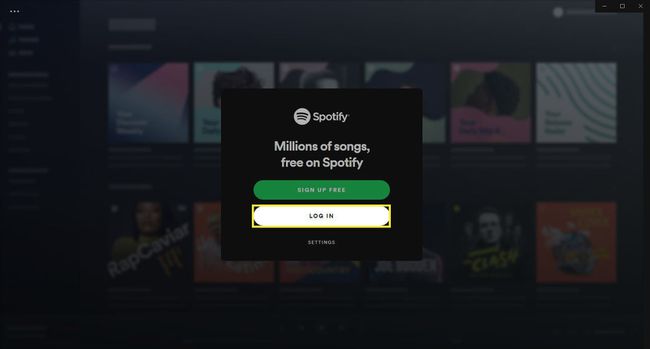
-
หน้าจอถัดไปจะมีตัวเลือกให้คุณเข้าสู่ระบบผ่าน Facebook, อีเมล Spotify ของคุณ หรือ ชื่อผู้ใช้ และรหัสผ่าน หากคุณเคยเชื่อมต่อบัญชี Spotify กับบัญชี Facebook ของคุณแล้ว ให้เลือก เข้าสู่ระบบด้วย Facebook. มิฉะนั้น ให้ป้อนชื่อผู้ใช้หรือที่อยู่อีเมลที่เกี่ยวข้องและรหัสผ่าน แล้วเลือกสีเขียว เข้าสู่ระบบ.
วิธีสร้างบัญชีใหม่ในแอพ Spotify
หากคุณไม่เคยใช้ Spotify มาก่อนหรือต้องการมีบัญชีแยกต่างหากเมื่อใช้แอปในคอมพิวเตอร์หรือแท็บเล็ต Windows 10 ของคุณ สร้างบัญชี Spotify ใหม่ ฟรีภายในแอพ โดยใช้วิธีดังนี้:
หากคุณได้เชื่อมโยงบัญชี Facebook ของคุณกับบัญชี Spotify ก่อนหน้าแล้ว คุณจะไม่สามารถใช้ตัวเลือกนี้ได้
เปิดแอพ Windows 10 Spotify
-
คุณจะพบกับหน้าจอต้อนรับ เลือกสีเขียว สมัครฟรี.

-
ป้อนที่อยู่อีเมล รหัสผ่าน และชื่อเล่น จากนั้นเลือก ดำเนินการต่อ.

-
ใส่วันเดือนปีเกิดและเพศ แล้วเลือกสีเขียว เข้าร่วม Spotify. หากคุณมีบัญชี Facebook คุณสามารถเลือก เข้าร่วมด้วย Facebook เพื่อสร้างบัญชี Spotify แทน

Spotify Premium คืออะไร?
Spotify ใช้งานได้ฟรี แต่ผู้ที่ต้องการประสบการณ์ที่ไม่ยุ่งยากอาจต้องการลองอัปเกรดบัญชีของตนเป็น Spotify Premium.
Spotify Premium เป็นการสมัครสมาชิกรายเดือนแบบชำระเงินที่ราคา $9.99 ต่อเดือน ประโยชน์บางประการ ได้แก่:
- ไม่มีโฆษณาแบนเนอร์ในแอปหรือโฆษณาเสียงขณะฟังเพลงบน Spotify
- ความสามารถในการดาวน์โหลดเพลงเพื่อฟังแบบออฟไลน์
- ข้ามเพลงได้ไม่จำกัด
- เสียงคุณภาพสูงขึ้น

หากต้องการอัปเกรดเป็น Spotify Premium จากภายในแอป Windows 10 ให้เลือก อัพเกรด ที่ด้านบนของหน้าจอถัดจากชื่อของคุณ คุณจะเปิดหน้าเว็บ Spotify Premium ใน อินเทอร์เน็ตเบราว์เซอร์ Microsoft Edge บนอุปกรณ์ของคุณ ซึ่งให้รายละเอียดเพิ่มเติมเกี่ยวกับบริการพรีเมียมและมีตัวเลือกในการเลือกสมัครสมาชิกแบบชำระเงินรายเดือน
คำสั่งเสียงของ Windows 10 Spotify Cortana
กับ Cortana ผู้ช่วยเสมือนของ Windows 10คุณสามารถควบคุม Spotify ด้วยเสียงของคุณ และแม้กระทั่งขอข้อมูลเกี่ยวกับการเล่นเพลงของ Cortana
นี่คือพรอมต์คำสั่งที่ Cortana จะเข้าใจและตอบสนอง
หากคุณไม่มีแอปเพลงอื่นๆ ในอุปกรณ์ Windows 10 คุณอาจพูดวลีเหล่านี้ได้โดยไม่ต้องเพิ่ม "ใน Spotify"
- "เล่นเพลง (แนวเพลง) บน Spotify"
- "เล่น (ชื่อศิลปิน) บน Spotify"
- "เล่นเพลย์ลิสต์ (ชื่อเพลย์ลิสต์) ของฉันบน Spotify"
- "เฮ้ Cortana เล่นอะไรอยู่"
- "เล่นเพลงของฉันบน Spotify"
- "เล่นเพลง (อารมณ์/ความรู้สึก) บน Spotify"
วิธีถอนการติดตั้ง Windows 10 Spotify App
ถอนการติดตั้ง Spotify App บน Windows 10 เสร็จแล้ว เช่นเดียวกับการถอนการติดตั้งแอพอื่น:
กด Windows บนแป้นพิมพ์เพื่อเปิดเมนูเริ่ม
เลือก แอพทั้งหมด ที่มุมบนซ้าย การดำเนินการนี้จะเปิดรายการแอปทั้งหมดที่ติดตั้งในคอมพิวเตอร์หรือแท็บเล็ต Windows 10 ของคุณ
-
หา Spotify ในรายการ จากนั้นคลิกขวาด้วยเมาส์เพื่อดึงเมนูตัวเลือกขึ้นมา หรือคุณอาจกดไอคอนแอป Spotify เป็นเวลาหลายวินาทีด้วยนิ้วหรือปากกาหากอุปกรณ์ของคุณมีหน้าจอสัมผัส

-
เลือก ถอนการติดตั้ง.

-
ระบบจะขอให้คุณยืนยันการถอนการติดตั้งแอป Spotify เลือก ถอนการติดตั้ง อีกครั้ง

อุปกรณ์ Windows 10 ของคุณจะถอนการติดตั้งแอป Spotify จะใช้เวลาไม่เกินหนึ่งหรือสองนาที
